笔记本的出现,给我们带来极大的方便,不过也会遇到没有没有网络的尴尬情况,有的用户不想买网卡,而手机流量多的不知道该往哪儿用,那么可以利用手机的流量给手机上网了,怎么操作?下面,小编就给大家介绍笔记本使用手机流量上网的方法了。
网络现在可谓是无处不在,可见它的重要性,不过也有用户会遇到没有网络的情况,还在为没网络而懊恼吗?如果又想要使用笔记本来上网,那么该怎么办呢?如果手机流量多的话,我们就可以使用手机流量上网了,下面,小编就来教大家如何使用手机流量上网。
笔记本怎么使用手机流量上网
打开手机,进入待机状态,找到“设置”功能。
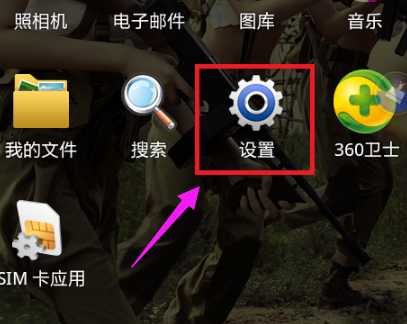
点击“无线和网络”
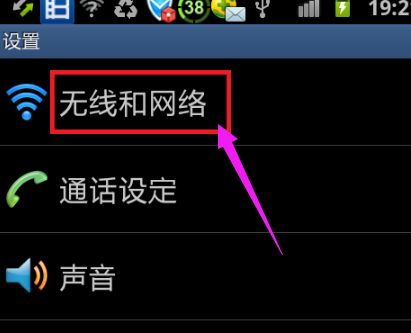
点击“无线分享和便携式热点”
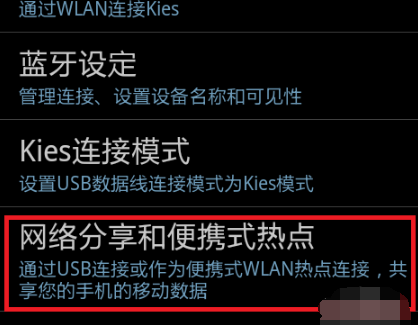
点击“便携式WLAN热点设置”
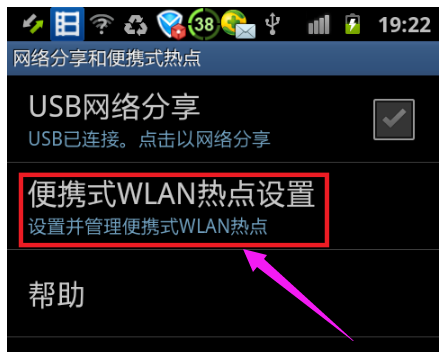
弹出提示页面,点击“确定”。

选中“便携式WLAN热点”复选框,接着点击“配置便携式WLAN热点”。
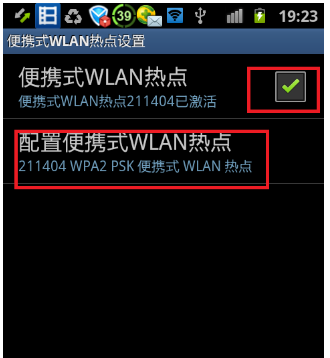
接着设置"SSID",安全选”WPA2 PSK",设置自己的密码,然后点击“存储”
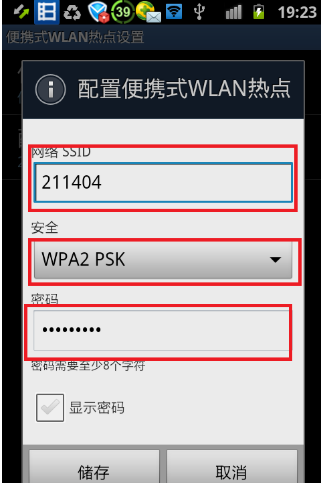
在电脑任务栏,网络图标处可以看到刚才手机建立的热点,现在笔记本就可以上网了
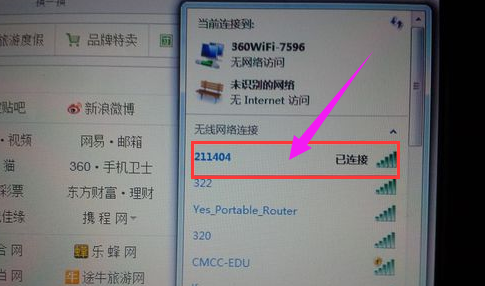
以上就是笔记本使用手机流量上网的方法了。




